Si realizas pagos habitualmente a Google Ads, te habrás encontrado en más de una ocasión con ciertas preguntas relacionadas a la facturación. En esta guía te explicaré cómo funciona la facturación en Google Ads: configurar tus datos fiscales para las facturas de Google Ads, perfiles de pagos, descargar las facturas, etc. Como las cosas ordenadas se entienden mejor vamos a empezar por el principio.
Contenido del post
¿Cómo se accede a la facturación de Google Ads?
Dentro de la página web de Google Ads una vez hayas iniciado sesión con tu cuenta tienes que buscar en la esquina superior derecha el icono de la llave inglesa con el texto “Herramientas y configuración”. Al hacer clic sobre el icono se desplegará el menú principal de configuración la cuenta. En este caso tienes que buscar la columna de “Facturación” a la derecha del menú. Ahí tienes 3 opciones que son:
- Resumen de facturación: un vistazo rápido a la cuenta de facturación en Google Ads.
- Documentos de facturación: donde puedes descargar las facturas con IVA de Google Adwords y los extractos de los cobros.
- Configuración de facturación: para cambiar tus datos de facturación y pagos en Google Ads.
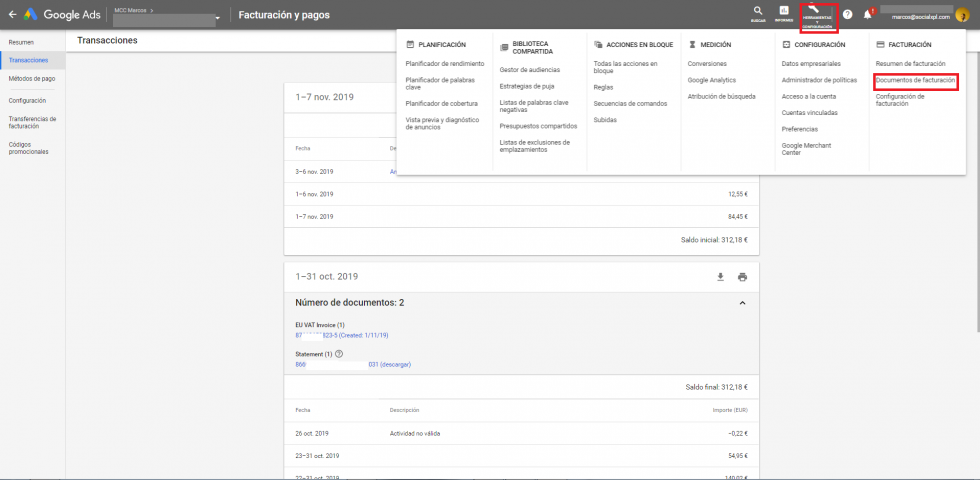
Independientemente de la opción que escojas te llevará a una pantalla como la que se ve en la imagen anterior. Si diriges tu atención a la barra que hay a la izquierda de la pantalla verás que hay un menú con 3 opciones más:
- Métodos de pago: para añadir una tarjeta o cuenta bancaria.
- Transferencias de facturación: en el caso de que tengas varios perfiles de pago y quieras pasar de uno a otro.
- Códigos promocionales: si tu cuenta tiene derecho a recibirlos los podrás gestionar desde ahí.
¿Cómo descargar las facturas de Google Ads?

Para descargarte las facturas con la información fiscal (para la declaración del IVA por ejemplo) tienes que acceder al apartado “Transacciones” en el menú de la izquierda. También puedes acceder desde el menú principal de configuración en “Documentos de facturación”.
Apunte sobre el IVA en Google Ads
Recuerda que se trata de una operación intracomunitaria por lo que no te cobrarán el IVA, aunque las debes declarar igualmente. Para ello es necesario darse de alta en el ROI (Registro de Operadores Intracomunitarios) y poder así deducir el IVA en el modelo 303.

Por defecto te aparecen los documentos de los últimos 3 meses; pero puedes ajustar los filtros y buscar según mejor te convenga.
¿Cómo cambiar los datos que aparecen en las facturas de Google Ads?
Si por algún motivo deben ir a otro nombre del que consta tendrás que hacer una transferencia de facturación en Google Ads.
Ten en cuenta que sólo aplica a las facturas emitidas después de la solicitud. Las facturas anteriores no se pueden modificar.
Una vez más, los artículos de ayuda de Google Ads son una fuente excelente para consultar esta información. Si quieres hacer el cambio échale un vistazo al artículo Cómo cambiar el perfil de pagos de su cuenta de cliente.
Si vas a cambiar los datos posiblemente te interese también saber lo siguiente:
¿Cómo funcionan los pagos en Google Ads?
Antes de empezar tienes que saber qué es un perfil de pagos en Google Ads.
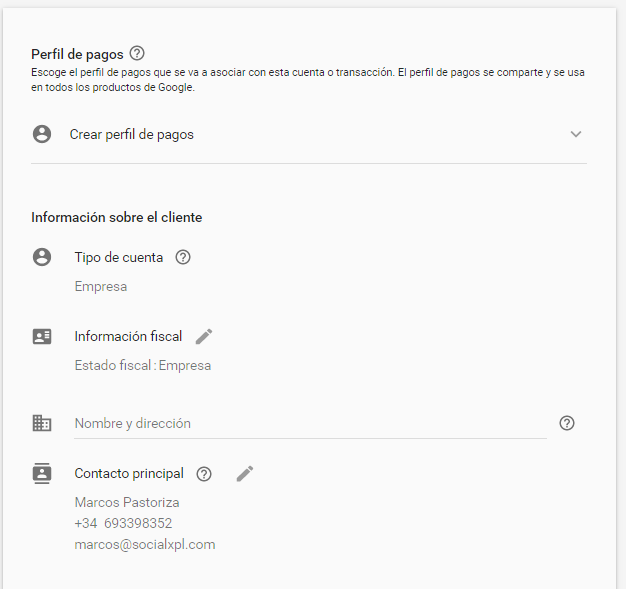
Un perfil de pagos hace referencia a la persona o empresa cuyos datos constarán en las facturas de Google Ads. Configurar un perfil de pagos es el primer paso para poder activar nuestros anuncios. En el momento que creas una nueva cuenta te pedirá que cubras esta información para continuar.
Simplemente tendrás que cubrir la información que te piden y añadir un método de pago. Lo más cómodo es hacerlo con una tarjeta; pero también tienes la opción de que te domicilien el recibo en el banco.
Los pagos de entrada son automáticos y no tienes opción a cambiarlos, aunque sí que puedes hacer ingresos manuales en la cuenta y tendrías ese saldo para gastar a modo de crédito. Más adelante tendrás la posibilidad de optar a la facturación mensual.


Todo esto puede parecer un poco complicado; pero no es así. A continuación vamos a explicar con más detalle el funcionamiento de los cobros en esta plataforma a la vez que respondemos a las preguntas más comunes que me suelen hacer mis clientes.
¿Por qué no coinciden los cobros de la cuenta con las facturas que recibo?
A veces no nos coincide lo que nos cobran con lo que aparece en la facturas de AdWords. Esto no es realmente así; pero es cierto que en muchas ocasiones hay un desfase entre el coste que nos indica Google en un mes en concreto con el importe de la factura. Esto se debe a la política de pagos de la plataforma.
En el momento que creas una cuenta la única opción que te dan es la automática (aunque también podrás hacer pagos manuales). Esto quiere decir que llegado un límite de gasto te realizarán un cobro para cancelar ese saldo pendiente. Lo hacen por seguridad. Supongamos que un cliente gasta 1000€ en un día y cuando Google va a hacer el cobro se encontrase con que no hay saldo en la tarjeta ¿comprendes por donde van los tiros?
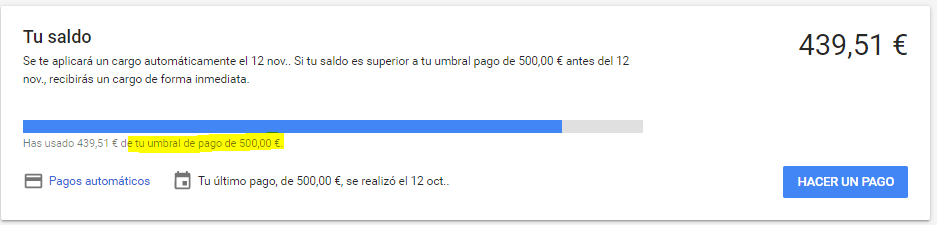
A medida que vayas invirtiendo más, tu límite aumentará. En la imagen del ejemplo vemos que es de 500€ y lo que indica esa cantidad es el importe de nuestro próximo pago; pero la factura te la hacen por cantidad gastada (que no coincide con la pagada) durante el mes de referencia.
Puede que tu durante octubre te hayan cargado 500€ en el banco y la factura te indique una cantidad inferior; pero no se trata de una equivocación, sino de una forma de cobros un tanto… intrincada
¿Cómo solicitar el pago mensual en Google Ads?
Para gozar de ese “privilegio” te pedirán una serie de requisitos, entre los que destacan los siguientes (copiado del artículo de la ayuda de Google Ads)
- Estar registrado como empresa durante, al menos, un año.
- Contar con una cuenta de Google Ads activa y en regla por, al menos, un año.
- Invertir un mínimo de USD 5,000 por mes (o el equivalente en la moneda local) durante tres de los últimos doce meses. Tenga en cuenta que este importe puede variar según el país.
¿Cómo añadir un método de pago nuevo?

Si ya tienes un método activo en la cuenta y quieres añadir uno nuevo el proceso es muy simple. Cuando hay varios métodos de pago en una cuenta, puedes seleccionar uno como principal y otro como alternativo.
Es interesante tener un método de pago alternativo ya que en caso de que el principal rechace el cobro por algún motivo nos aseguramos que nuestros anuncios puedan seguir mostrándose.
Hay una tercer opción que es “Ninguno”, como la tarjeta en el ejemplo de la imagen. Esto significa que aunque el método de pago está añadido no autorizamos a Google que realice el cobro ahí en caso de problemas con el método de pago principal.
Y hasta aquí llega el post. Si necesitas ampliar la información sobre la facturación en Google Ads o echas algo de menos no dudes en escribir un comentario.





